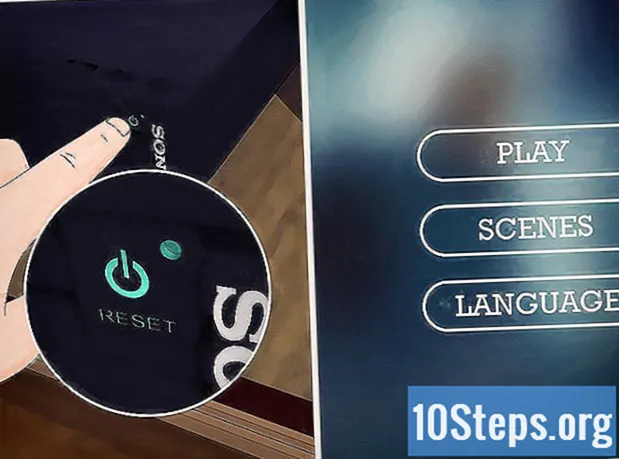কন্টেন্ট
ব্যাবিলন অনুসন্ধান একটি টুলবার প্রোগ্রাম যা আপনার ব্রাউজার সেটিংসে অনুপ্রবেশ করে এবং আপনার সাথে হস্তক্ষেপ করে রুটকিট কম্পিউটারের অপারেটিং সিস্টেম। অনেক ক্ষেত্রে, এটি ইন্টারনেট থেকে ডাউনলোড করা অন্যান্য প্রোগ্রামের পাশাপাশি মেশিনে বিবেচনা করে ইনস্টল করা হয়। এটি অপসারণ করতে, কম্পিউটার থেকে এই সফ্টওয়্যারটি আনইনস্টল করা এবং সমস্ত ব্যবহৃত ব্রাউজারগুলি থেকে এর সরঞ্জামদণ্ডটি অপসারণ করা প্রয়োজন।
ধাপ
5 এর 1 অংশ: উইন্ডোজে আনইনস্টল ব্যাবিলনের অনুসন্ধান
উইন্ডোজ সিস্টেম ট্রেতে থাকা ব্যাবিলন আইকনটিতে ডান-ক্লিক করুন। তারপরে, প্রশ্নযুক্ত অ্যাপ্লিকেশনটির সাথে সম্পর্কিত সমস্ত পটভূমি প্রক্রিয়াগুলি বন্ধ করতে "প্রস্থান" ক্লিক করুন।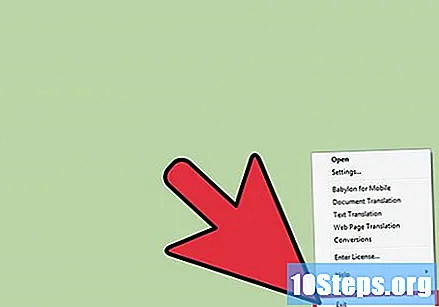
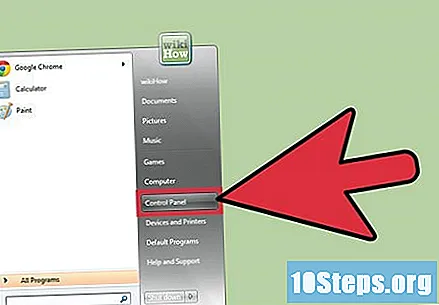
স্টার্ট মেনুটি খুলুন এবং "কন্ট্রোল প্যানেল" এ ক্লিক করুন। প্যানেল উইন্ডোটি খুলবে এবং স্ক্রিনে উপস্থিত হবে।
"প্রোগ্রামগুলি যোগ করুন এবং সরান" বা "একটি প্রোগ্রাম আনইনস্টল করুন" এ ক্লিক করুন।

ব্যাবিলন অনুসন্ধান বা সফ্টওয়্যার সম্পর্কিত হতে পারে সেগুলি সনাক্ত করতে প্রোগ্রামগুলির পুরো তালিকার সাথে পরামর্শ করুন। এখানে কয়েকটি সম্ভাব্য উদাহরণ রয়েছে: "ব্যাবিলন 9", "হোয়াইট লেবেল অ্যাপস", "ব্যাবিলন এন্টারপ্রাইজ", "ব্যাবিলন বৈদ্যুতিন অভিধান" এবং "ব্যাবিলন মোবাইল"।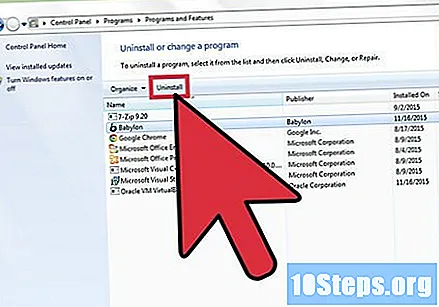
আপনার কম্পিউটার থেকে ব্যাবিলন সম্পর্কিত সমস্ত প্রোগ্রাম আনইনস্টল করার বিকল্পটি চয়ন করুন। আপনার কাজ শেষ হয়ে গেলে, সমস্ত ইন্টারনেট ব্রাউজার থেকে ব্যাবিলন অনুসন্ধান সরাতে এই নিবন্ধের তিন, চার এবং পাঁচটি বিভাগে যান।
5 এর 2 অংশ: ম্যাক ওএস এক্সে আনইনস্টল করা ব্যাবিলন অনুসন্ধান
অ্যাপ্লিকেশন ফোল্ডারটি খুলুন এবং ব্যাবিলনটি সন্ধান করুন।
- যদি ব্যাবিলন প্রোগ্রাম হিসাবে ইনস্টল না করা থাকে তবে ফায়ারফক্স এবং ক্রোম থেকে টুলবারটি সরাতে এই নিবন্ধের তিন এবং চারটি বিভাগে যান।
ডেস্কটপ ডকে অবস্থিত ট্র্যাশেল আইকনটিতে ব্যাবিলনকে টেনে এনে ফেলে দিন।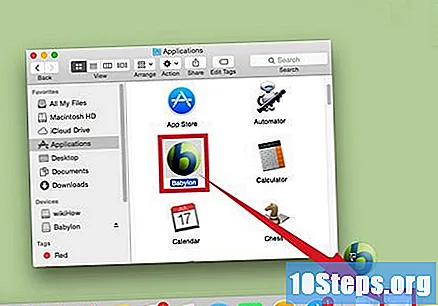
ট্র্যাশ আইকনটিতে ডান ক্লিক করুন এবং "খালি ট্র্যাশ" বিকল্পটি চয়ন করুন। ব্যাবিলনের অ্যাপ্লিকেশনটি মেশিন থেকে আনইনস্টল করা হবে।
- ইন্টারনেট ব্রাউজারগুলি থেকে ব্যাবিলন অনুসন্ধান সরাতে এই নিবন্ধের তিন এবং চতুর্থ অংশের পদক্ষেপগুলি অনুসরণ করুন।
5 এর 3 অংশ: মজিলা ফায়ারফক্স থেকে ব্যাবিলন অনুসন্ধান সরিয়ে দেওয়া
ফায়ারফক্স উইন্ডোর শীর্ষে "সহায়তা" এ ক্লিক করুন এবং "সহায়তা ডেটা" বিকল্পটি চয়ন করুন।
স্ক্রিনের উপরের ডানদিকে "ফায়ারফক্স পুনরুদ্ধার করুন" এ ক্লিক করুন। তারপরে প্রক্রিয়াটি নিশ্চিত করতে আবার একই বিকল্পে ক্লিক করুন। এই পুনরুদ্ধারটি আপনার ব্যক্তিগত ডেটা, যেমন পছন্দসই বা পছন্দ মতো মুছে ফেলবে না।
ফায়ারফক্স পুনরায় আরম্ভ করার জন্য অপেক্ষা করুন এবং "সমাপ্তি" ক্লিক করুন। সুতরাং, আসল সেটিংস পুনরুদ্ধার করা হবে এবং ব্যাবিলন অনুসন্ধান আর ইনস্টল করা হবে না।
5 এর 4 র্থ অংশ: গুগল ক্রোম থেকে ব্যাবিলন অনুসন্ধান সরিয়ে দেওয়া
Chrome মেনু বোতামটি ক্লিক করুন এবং "সেটিংস" বিকল্পটি চয়ন করুন। ব্রাউজার সেটিংস উইন্ডোটি একটি নতুন ট্যাবে উপস্থিত হবে।
পৃষ্ঠাটি নীচে স্ক্রোল করুন এবং "উন্নত সেটিংস দেখান" এ ক্লিক করুন।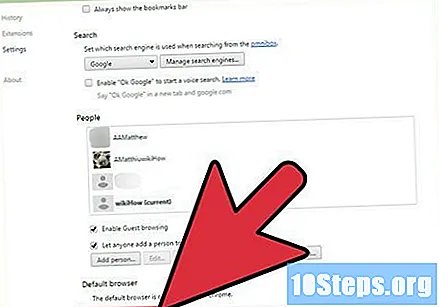
প্রক্রিয়াটি নিশ্চিত করতে "রিসেট সেটিংস" এবং তারপরে "রিসেট" ক্লিক করুন। এটি আপনার ব্যক্তিগত তথ্যকে প্রভাবিত করবে না। এর সমাপ্তির পরে, ব্যাবিলন অনুসন্ধান আর Chrome এ ইনস্টল করা হবে না।
5 এর 5 তম অংশ: ইন্টারনেট এক্সপ্লোরার থেকে ব্যাবিলন অনুসন্ধান সরিয়ে দেওয়া
ইন্টারনেট এক্সপ্লোরারের উপরের ডানদিকে কোণার গিয়ার আইকনে ক্লিক করুন। তারপরে একটি ডায়ালগ বাক্স খুলতে "ইন্টারনেট বিকল্পসমূহ" এ ক্লিক করুন।
"উন্নত" ট্যাবে ক্লিক করুন এবং তারপরে "রিসেট" বোতামে ক্লিক করুন।
"ব্যক্তিগত সেটিংস মুছুন" টিপুন এবং তারপরে "পুনরায় সেট করুন" এ ক্লিক করুন। এটি আপনার বুকমার্ক এবং পছন্দগুলি মোছা না করেই ইন্টারনেট এক্সপ্লোরার সেটিংস পুনরায় সেট করবে।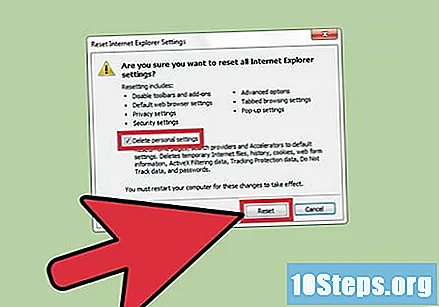
ইন্টারনেট এক্সপ্লোরার পুনরায় সেট না হওয়া পর্যন্ত অপেক্ষা করুন; তারপরে "বন্ধ" ক্লিক করুন।
বর্তমান ব্রাউজার সেশনটি বন্ধ করুন এবং একটি নতুন খুলুন। ব্যাবিলন অনুসন্ধান আর ইনস্টল করা হবে না।
পরামর্শ
- কম্পিউটারে বাহ্যিক অ্যাপ্লিকেশন ইনস্টল করার সময় সমস্ত মেনু, নির্দেশাবলী এবং শর্তাদি সাবধানে পড়ুন; তদতিরিক্ত, ব্যাবিলন অনুসন্ধানের মতো কোনও অতিরিক্ত পরিষেবা প্রত্যাখ্যান করুন। অনেক ক্ষেত্রে, এটি ইন্টারনেট থেকে ডাউনলোড করা অন্যান্য প্রোগ্রামের পাশাপাশি মেশিনে বিবেচনা করে ইনস্টল করা হয়।
- ভাইরাস এবং অযাচিত প্রোগ্রাম ইনস্টল করা এড়াতে আপনার কম্পিউটারে অবিচ্ছিন্নভাবে অ্যান্টিভাইরাস ইনস্টল এবং চালান। ব্যাবিলন অনুসন্ধানকে ভাইরাস হিসাবে বিবেচনা করা হয় না তবে এটি আপনার কম্পিউটারের ব্যক্তিগত সেটিংস পরিবর্তন করতে এবং ব্যবহারকারীর অভিজ্ঞতায় হস্তক্ষেপ করতে পারে।